
今天小编分享一下win10系统笔记本无法打开摄像头提示错误代码19问题的处理方法,在操作win10电脑的过程中常常不知道怎么去解决win10系统笔记本无法打开摄像头提示错误代码19的问题,有什么好的方法去处理win10系统笔记本无法打开摄像头提示错误代码19呢?今天本站小编教您怎么处理此问题,其实只需要1、按“win+R”组合键,调出win10系统的“运行”窗口,输入“regedit”命令,并按下“确定”打开“注册表编辑器”。 2、在打开的“注册表编辑器”窗口中,我们找到以下注册子项HKEY_LoCAL_MACHinE\sYsTEM\CurrentControlset\Control\Class\{6Bdd1FC6-810F-11d0-BEC7-08002BE2092F} 。就可以完美解决了。下面就由小编给你们具体详解win10系统笔记本无法打开摄像头提示错误代码19的图文步骤:
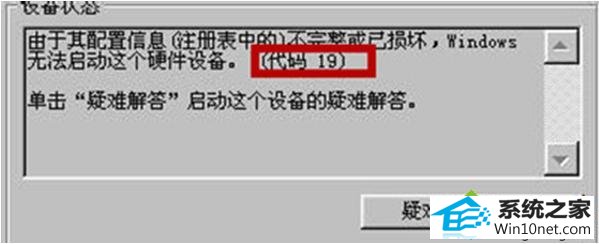
图文步骤:
1、按“win+R”组合键,调出win10系统的“运行”窗口,输入“regedit”命令,并按下“确定”打开“注册表编辑器”。
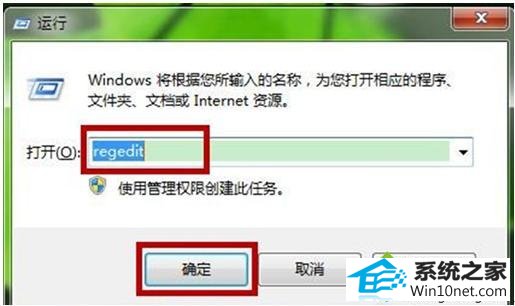
2、在打开的“注册表编辑器”窗口中,我们找到以下注册子项HKEY_LoCAL_MACHinE\sYsTEM\CurrentControlset\Control\Class\{6Bdd1FC6-810F-11d0-BEC7-08002BE2092F} 。
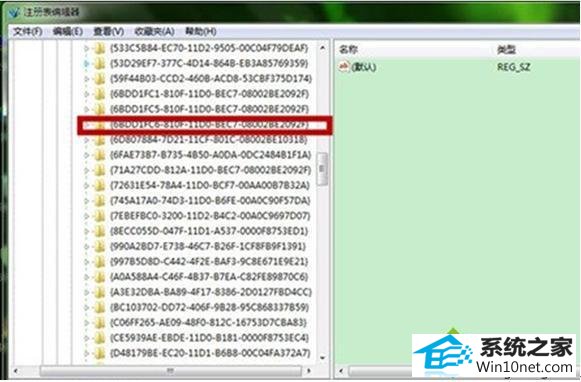
3、点击{6Bdd1FC6-810F-11d0-BEC7-08002BE2092F}键值,并在右侧窗口删除 Upperfilters值和 Lowerfilters 值。当然,如果没有这个键值的话,就暂时不要修改,有的话就请删除掉。
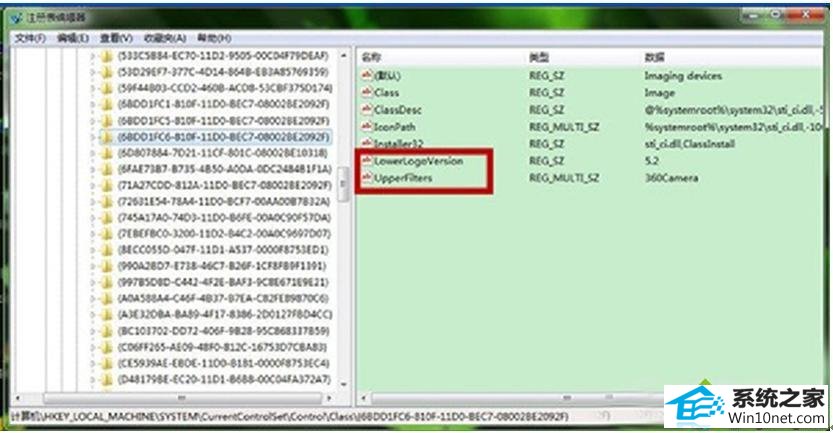
重新启动计算机,再卸载重新安装摄像头驱动,摄像头即可使用了。因为修改注册表有风险,请备份好注册表相关数据后再进行本文的操作,避免系统异常。
本站发布的系统与软件仅为个人学习测试使用,不得用于任何商业用途,否则后果自负,请支持购买微软正版软件!
Copyright @ 2022 大师系统版权所有